USB nu funcționează pe telefonul Android. Cum să conectați o unitate flash USB la telefon sau la tabletă - Toate căile
- USB nu funcționează pe telefonul Android. Cum să conectați o unitate flash USB la telefon sau la tabletă...
- Cablu USB OTG
- Unitate USB OTG
- concluzie
- Gadget-ul suportă USB?
- Cum și de ce să conectați un stick USB la telefonul Android?
- Ce aveți nevoie pentru a conecta o unitate flash?
- Cum se conectează o unitate flash la un smartphone care nu acceptă astfel de caracteristici?
USB nu funcționează pe telefonul Android. Cum să conectați o unitate flash USB la telefon sau la tabletă - Toate căile
Nu toți utilizatorii știu că puteți conecta o unitate flash USB obișnuită la telefonul smartphone pe sistemul de operare Android. Mai mult, această funcție poate să nu fie utilă pentru proprietarii de smartphone-uri de ultimă generație, dar pentru cei care au un dispozitiv bugetat există multe beneficii diferite.
De exemplu, dacă aveți puțină memorie internă, puteți conecta o unitate flash USB și puteți viziona filme sau puteți asculta muzică de pe ea. Sau trebuie să transferați orice informații importante pe dispozitivul dvs. de pe unitatea USB, dar nu există nici un PC la îndemână.
În general, există o mulțime de aplicații pentru acest "cip" util și cu siguranță nu vom lua în considerare totul. Suntem mai interesați de modul de conectare a unității USB la gadget.
Verificăm suportul pentru protocolul OTG
Protocolul OTG este o tehnologie prin care puteți conecta nu numai o unitate flash USB la telefonul dvs. smartphone Android, ci și orice alt dispozitiv periferic - mouse, imprimantă, cameră video etc. Mai multe despre asta.
Pentru a verifica dacă gadgetul dvs. acceptă această tehnologie, utilizați aplicația USB OTG Checker pe care o puteți descărca.
Cablu USB OTG
Acest cablu este un "adaptor" la un capăt, care este un conector mini USB standard pentru conectarea unui smartphone, iar la celălalt capăt USB normal port pentru conectarea unităților flash. Doar conectați ambele dispozitive cu acest cablu și nu trebuie făcut altceva.
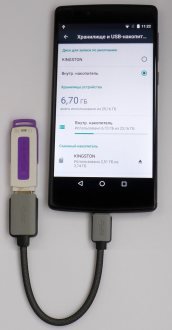
Unitate USB OTG
Chiar mai ușor, dacă pre-cumpărați astfel unitate flash universală , care pot fi conectate direct atât la PC, cât și la Android, fără alte "tranziții" suplimentare.

Este important! Unitatea flash trebuie să fie formatată în FAT32. Dacă este în format NTFS, atunci dispozitivul de pe sistemul de operare Android nu o va vedea.
concluzie
Asta-i tot: fără dificultăți de conectare Unități flash USB Nu ar trebui să aveți la dispozitivul dvs. Puneți toate întrebările suplimentare în comentarii și vă vom răspunde!
Pentru a utiliza USB OTG, dispozitivul Android, desigur, trebuie să îl susțină. Cea mai ușoară modalitate de a afla este să consultați instrucțiunile sau să vizitați site-ul oficial al producătorului. Există o altă opțiune pentru leneș: aplicația gratuită USB OTG Checker, la care se poate descărca Google play .
Desigur, avem nevoie de un cablu special. Unii producători au pus-o în kit, dar nu toți. Din fericire, acesta costă și este vândut în fiecare colț. Dacă doriți (și capacitatea de a manipula un fier de lipit), puteți face chiar și un cablu OTG singur.
Deci, am verificat compatibilitatea dispozitivului și am luat-o de cablu. Ce se poate face cu toată această agricultură?
Adam Radosavljevic / shutterstock.com
Sunt de acord, acesta este primul lucru care vine în minte pentru o persoană cu un cablu OTG și un smartphone Android. În cazul unităților flash obișnuite, totul este simplu: funcționează fără probleme, dar cu unități hard disk externe, există întotdeauna o loterie, în special cele portabile care sunt alimentate de la un port USB. Unitățile mari cu propria sursă de energie vor funcționa în 99% din cazuri.
Sistemul de fișiere este un alt lucru pentru care trebuie să fii atent. FAT32 este întotdeauna acceptat, în timp ce pot apărea probleme cu NTFS. Pentru a scoate corect discurile, aplicația StickMount este utilă. Este adevărat, pentru că munca lui necesită acces la rădăcini.

Christian Bertrand /shutterstock.com
Aceasta este a doua utilizare cea mai populară a OTG. Cei mai mulți dintre noi au o consoană de jocuri la domiciliu sau doar un gamepad pentru un PC care este mâncărime să se conecteze la un smartphone sau tabletă Android.
Proprietarii Xbox 360 sunt mai norocoși: gamepad-urile lor lucrează din cutie, fără nici o manipulare suplimentară. Controlerele PS3 pot fi conectate numai la dispozitivele "înrădăcinate". Cu ajutorul joystick-urilor pentru PC, totul este individual, trebuie să încercați. Și, bineînțeles, nu uitați că trebuie să aveți și sprijinul jocurilor, altfel nu veți putea să jucați.

Nata-Lia / shutterstock.com
Deschiderea Android vă permite să utilizați tastatura și mouse-ul ca controale. Puteți transforma cu ușurință tableta într-un laptop și puteți scrie articole pe el sau naviga pe Internet confortabil. Majoritatea tastaturilor și mouse-urilor (atât cu fir cât și fără fir) funcționează excelent cu dispozitive Android.
Este mai convenabil să utilizați seturile de tastatură + mouse, care au un receptor comun. În caz contrar, va trebui să căutați un hub USB de lucru pentru a conecta simultan două dispozitive, ceea ce poate fi o problemă reală.

leungchopan / shutterstock.com
Ca și tastatură, imprimantele sunt periferice plug-and-play și lucrează cu dispozitive Android chiar după conectare. Puteți imprima documentul pe orice, chiar și pe o imprimantă veche fără un modul Wi-Fi, fără a utiliza un computer.
În funcție de modelul imprimantei pentru imprimarea fotografiilor, va trebui să comutați aparatul în modul cameră sau unitate. Aplicația PrintHand ar trebui de asemenea să vă ajute.

Elsa Hoffmann / shutterstock.com
Ideea, aparent absurdă la prima vedere, este pe deplin justificată pentru cei care decid să economisească bani și să cumpere o tabletă fără un modul celular. Nu este ușor, ci adevărat: având drepturi superutilizatoare și utilitate specială sau mai degrabă widget-ul, "fluierul" poate fi făcut să lucreze. Nu este sarcina cea mai trivială, care, totuși, este rezolvată cu persistență și o anumită experiență.

Pavelk / shutterstock.com
Acest lucru ar trebui să fie plăcut. Utilizând un dispozitiv Android, puteți controla camera utilizând ecranul ca vizor. Acest lucru este valabil mai ales pentru fablete și tablete.
Pentru a adăuga această funcție, trebuie să descărcați de la Google. Redați aplicația Controler DSLR. În mod ideal, aveți nevoie de o cameră Canon. Nikon și Sony sunt, de asemenea, acceptate, dar nu toate modelele. Deoarece aplicația este plătită, vă recomandăm să clarificați toate detaliile privind asistența camerei pe site-ul oficial al dezvoltatorului.
Utilizați OTG pe dispozitivul dvs. Android? Dacă da, atunci împărtășiți experiența dvs.: spuneți în comentarii ce le conectați la ele și cât de bine funcționează toate acestea.
Aproape toți cei care au smartphone-uri, le folosesc adesea ca pe un dispozitiv computerizat. Una dintre posibilități este conectarea unității. Întrebarea despre cum să conectați o unitate flash USB la telefon, apare acut atunci când trebuie să transferați date pe telefonul smartphone.
Gadget-ul suportă USB?
Nu fiecare telefon are funcția de a suporta conexiunea unităților flash. Dacă nu doriți să analizați în detaliu setările și firmware-ul, trebuie să utilizați aplicația Google Play Market, numită OTG. Utilizând aplicația, puteți să scana setările și să primiți o alertă despre prezența / absența posibilității de conectare a unităților USB.
Cum și de ce să conectați un stick USB la telefonul Android?
Când vă duceți la o întâlnire amicală, acest lucru necesită un transportator muzical, cel mai adesea trebuie să luați o mașină flash cu dvs. O situație similară poate apărea dacă trebuie să mergeți pe zboruri lungi sau călătorii atunci când doriți, de exemplu, să urmăriți filme tot timpul. Dacă memoria internă a telefonului nu este suficientă, problema poate fi rezolvată prin conectarea unității la telefon.

Experții spun că conectarea USB la un dispozitiv cu o platformă Android este ușor. Principalul lucru este să înțelegem ce acțiuni sunt necesare.
Ce aveți nevoie pentru a conecta o unitate flash?
Unitatea USB se conectează la telefon este foarte simplă dacă există oricare dintre aceste dispozitive:
- Cablu USB OTG. Gadgeturile moderne, în special, Galaxy S7, sunt deja echipate cu un cablu. Este livrat într-o cutie cu încărcător . De asemenea, este disponibil în centrul de service.
- Unitate flash USB cu conector OTG. Astăzi, unele unități sunt echipate imediat cu un conector USB special. Este posibilă conectarea unei unități la telefon.

Cum se conectează o unitate flash la un smartphone care nu acceptă astfel de caracteristici?
Ce trebuie să faceți când trebuie să copiați rapid fișierele pe telefonul smartphone, dacă acestea sunt disponibile numai pe o unitate flash. Soluția este considerată disponibilă cu drepturile Root, fără de care nu puteți face acest lucru. Când le instalați pe telefon, va trebui să descărcați aplicația StickMount, care transmite oricare dintre fișierele de pe unitate la telefonul smartphone.
Funcția aplicației este simplă și constă în permiterea accesului la unitate de pe telefonul smartphone de pe sistemul de operare. Apoi, cererea este lansată și se menționează permisiunea de a obține drepturile Root. Apoi, lumea flash drive-urilor se deschide, reflectată în stocarea fișierelor semnat ca spațiu de stocare USB. pe apariție Seamănă cu un dosar, dar în realitate este o unitate flash full-fledged. În absența unor drepturi pe piață există aplicații care pot fi achiziționate.

După cum puteți vedea, această problemă este destul de simplă, deoarece poate părea doar la prima vedere, este important să se abordeze corect soluția. Sperăm că v-am ajutat cu asta!
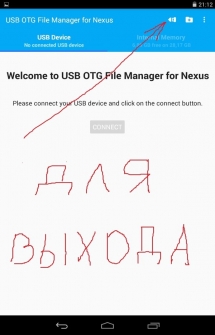
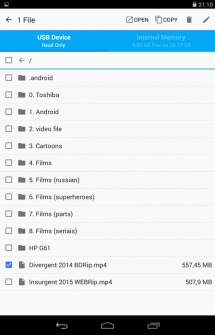
Managerul de fișiere USB OTG pentru Nexus vă permite să deschideți și să copiați fișiere de pe orice dispozitiv de stocare USB de la sistem de fișiere FAT32 sau NTFS utilizând portul USB OTG. Puteți să copiați fișiere pe orice dispozitiv de stocare și să le gestionați: editați numele fișierelor, adăugați directoare și ștergeți fișiere.
De asemenea, puteți gestiona fișierele în memoria internă a dispozitivului. Aplicația a fost dezvoltată pentru dispozitivele Nexus care au un port "OnTheGo". Dar este posibil să lucrați și pe orice dispozitiv cu OTG Port USB și Android 4.0+
instrucție
- 1. instalați Programul USB Managerul de fișiere OTG.
- 2. Conectați unitatea flash USB la aparat printr-un cablu OTG.
- 3. Permiteți aplicației să devină implicită pentru deschiderea unităților flash.
- 4. faceți clic pe programul CONNECT și așteptați conexiunea.
- 5. folosiți programul ...
- 6. înainte de a ieși din program, apăsați butonul special de oprire (vezi ecranul).
Extras. informații
- 1. Când conectăm și executăm prima dată, permitem ca aplicația să devină implicită pentru deschiderea unităților flash.
- 2. Sistemul de fișiere FAT32 este citit și scris. Cu sistemul de fișiere NTFS este doar citit.
- 3. Susține fișierele de deschidere direct de pe un dispozitiv USB.
- 4. Cererea poate oferi furnizorilor de muzică simplă pentru redarea muzicii. Setați sau nu - decideți. Nu am stabilit.
- 5. Aplicația are un mod avansat (modul avansat) pentru avansate. Dacă nu sunteți sigur (ă) în acțiunile dvs., utilizați modul normal (modul Normal).
- 6. Aplicația nu transmite și nu primește date de pe Internet, ceea ce este bun.
Descărcați aplicația pentru a lucra cu o unitate flash USB - fișierul USB OTG File Manager pentru Nexus pentru Android pe linkul de mai jos.
Programator: KyuuDrod
Platformă: Android 4.0 și în sus
Limba interfeței: rusă (RUS)
Stare: Complet
Rădăcină: Nu este necesară
Cum și de ce să conectați un stick USB la telefonul Android?
Ce aveți nevoie pentru a conecta o unitate flash?
Cum se conectează o unitate flash la un smartphone care nu acceptă astfel de caracteristici?
Ce se poate face cu toată această agricultură?
Android?
Gadget-ul suportă USB?
Ce aveți nevoie pentru a conecta o unitate flash?
Cum se conectează o unitate flash la un smartphone care nu acceptă astfel de caracteristici?